Google TV met l’accent sur les recommandations, mais à quoi servent-elles si une personne ayant des goûts différents utilise votre compte et les gâche ? Heureusement, Google TV propose des profils d’utilisateur pour les adultes et les enfants. Mettons cela en place.
Les profils d’utilisateur sur Google TV fonctionnent avec les comptes Google. Chaque profil dispose de ses propres suggestions et de sa propre liste de visionnage. Les applications installées sur la Google TV sont accessibles à tous, mais les comptes ne sont pas partagés entre les profils.
Pour commencer, sur l’écran d’accueil de Google TV, sélectionnez l’icône de votre profil dans le coin supérieur droit.
Dans le menu, sélectionnez votre compte.
Sélectionnez « Compte » dans le menu.
Sélectionnez ensuite « Ajouter un compte ».
Sélectionnez « Ajouter un compte ».
Vous avez le choix entre « Ajouter un compte » et « Ajouter un enfant ». Nous allons faire la première option.
Ensuite, vous devrez vous connecter au compte Google pour le profil. Si vous avez un téléphone Android, vous pouvez scanner le code QR. Sinon, vous devrez taper avec le clavier de la télévision.
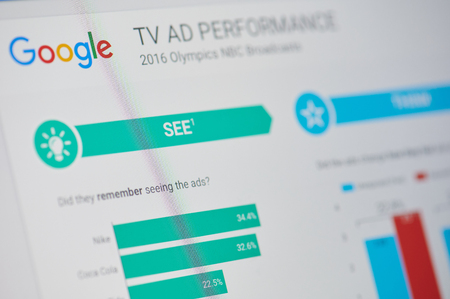
Scanner le code QR ou saisir manuellement.
Après s’être connecté, Google vous demandera de lire et d’accepter les conditions d’utilisation et les règles de confidentialité.
Acceptez les conditions.
Les écrans suivants vous demanderont si vous souhaitez activer Google Assistant.
Activez Google Assistant.
Si vous décidez de l’activer, il vous sera demandé si vous souhaitez que l’Assistant puisse effectuer des recherches dans vos applications TV. Sélectionnez « Autoriser » ou « Non merci ».
Autorisez Assistant à effectuer des recherches dans les apps.
Vous pouvez maintenant choisir les applications auxquelles vous êtes abonné. Sélectionnez toutes les applications qui s’appliquent, puis cliquez sur « Confirmer ».
Sélectionnez vos applications et « Confirmez ».
C’est tout ! Vous serez amené à l’écran d’accueil de votre Google TV dans le nouveau compte. C’est le moment idéal pour lui donner l’apparence que vous souhaitez.
écran d’accueil de google tv
Pour passer à d’autres comptes, suivez les mêmes étapes que ci-dessus pour accéder à l’écran de sélection des comptes et choisissez un compte.
Choisissez un compte.
C’est tout ce qu’il y a à faire ! Vous disposez désormais de votre propre espace sur votre Google TV. Votre activité sera synchronisée avec les autres appareils auxquels vous êtes connecté, mais pas avec les autres comptes sur le téléviseur. Vos habitudes de visionnage n’interféreront pas avec les recommandations d’un autre utilisateur, et vice versa.
Bonjour,
Top pour pour gérer mon profil.
Merci